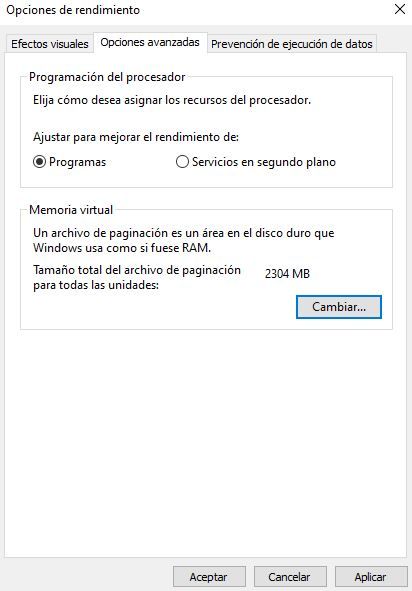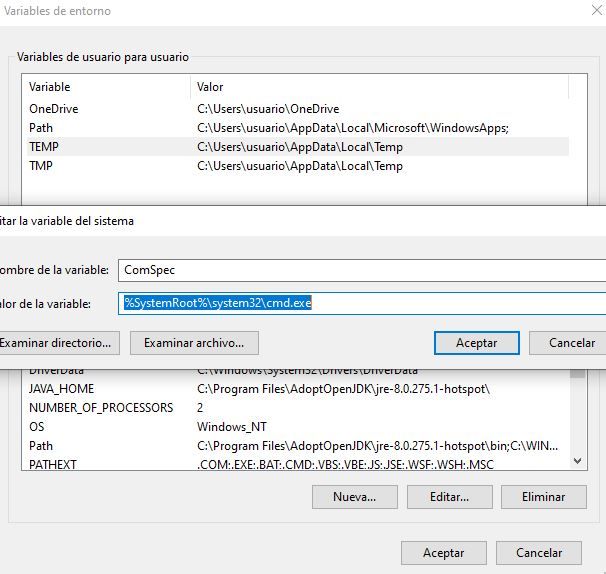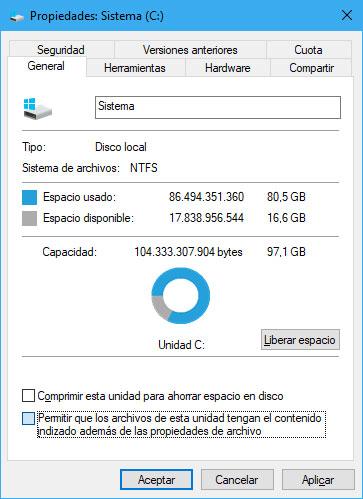Un artefacto tecnológico de notable relevancia es la unidad de estado sólido (SSD), un dispositivo de almacenamiento de datos que hace uso de memoria no volátil, como la memoria flash, en contraposición a los tradicionales discos magnéticos, tal como los HDD. En la era contemporánea, esta innovación está adquiriendo una creciente popularidad entre los usuarios de computadoras portátiles, y ello, en virtud de sus innegables ventajas, entre las que se destaca su notable facilidad de uso.
No obstante, es imperativo destacar que una de las principales inquietudes en torno a la unidad de estado sólido radica en su capacidad para manejar operaciones de lectura y escritura con la misma eficacia que sus homólogos basados en discos duros tradicionales. Para mitigar este desafío, resulta prudente adoptar ciertas medidas encaminadas a reducir la escritura superflua en el dispositivo mismo. Además, es menester abordar otras cuestiones inherentes a las unidades de disco duro, ofreciendo pautas prácticas para su resolución. Es momento, pues, de adentrarnos en estas consideraciones y sugerencias.
Consejos para optimizar un SSD:
- Reduce las tareas de escribir mucho: Si notas que tu SSD está un poco lento, trata de no hacerle trabajar tanto. Es como cuando tú estás cansado y no puedes hacer demasiadas cosas, ¿no? Así que si puedes, trata de hacer menos cosas que requieran escribir muchas cosas en tu SSD.
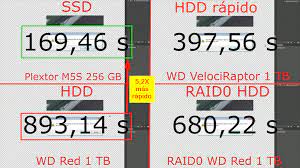
2. Haz que las cosas se guarden más rápido: Tu SSD puede guardar cosas más rápido si le dices que primero las guarde en un lugar temporal, como cuando escribes un mensaje y lo guardas en borradores antes de enviarlo. ¿Cómo haces eso? Ve a "Inicio", busca "Administrador de dispositivos", luego "Unidades de disco", haz clic derecho en tu SSD, elige "Propiedades" y ve a la pestaña "Directivas". Ahí, marca la opción que dice "Guardar en caché de escritura en el dispositivo".
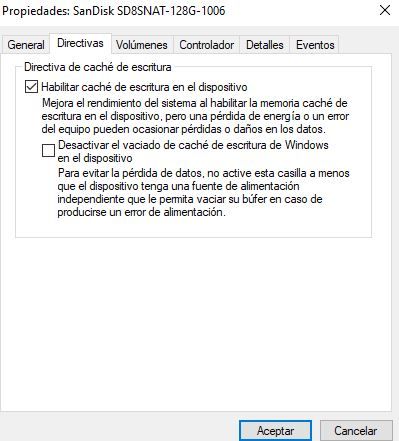
3. Ajusta dónde se guardan los archivos especiales: A veces, tu computadora usa parte de tu SSD como si fuera una memoria extra. Pero esto puede hacer que tu SSD se canse más rápido. ¿Qué hacer? Ve a "Panel de Control", luego a "Sistema y seguridad", después a "Sistema", "Configuración avanzada del sistema", "Opciones avanzadas", "Rendimiento" y "Configuración". Busca la opción "Memoria virtual" y cámbiala. Así, le das un respiro a tu SSD.
4. Mueve los archivos temporales: Si tienes otro lugar donde guardar cosas, usa ese lugar en vez de tu SSD. Es como si tuvieras una mochila muy pesada y decidieras dejar algunas cosas en casa. Para hacer esto, ve a "Panel de Control", "Sistema y seguridad", "Sistema", "Configuración avanzada del sistema", "Opciones avanzadas" y "Variables de entorno". Ahí podrás cambiar dónde se guardan los archivos temporales.
5. Apaga la búsqueda rápida: Si no necesitas que tu SSD busque cosas muy rápido, puedes apagar esa función para que no se canse tanto. Pero ten cuidado, porque aunque tu SSD trabajará menos, puede que tú tengas que esperar un poco más para encontrar tus cosas.
Fuentes: Disco duro de estado solido.
Autor: Piero Villanueva Huayhuas. Maria Inmaculada
Si desea asesoramiento o cualquier servicio, contáctenos:
Metro Manuel Becerra
Calle Doctor esquerdo 12, local 6
28028 Madrid
Fijo: 910174686
Móvil: 651531890
Esta dirección de correo electrónico está siendo protegida contra los robots de spam. Necesita tener JavaScript habilitado para poder verlo.
Metro Cuatro Caminos
Calle Hernani 13, local 97
28020 Madrid
Fijo: 910237098
Móvil: 620679252
Esta dirección de correo electrónico está siendo protegida contra los robots de spam. Necesita tener JavaScript habilitado para poder verlo.
Lo último de Ruth
- Consejos para reparar tu portátil ASUS | reparación portátil
- ¿Cómo desbloquear cualquier archivo en Windows 10 con Unlocker?
- ¿Cómo bloquear el ordenador portátil sin apagarlo mientras no estás con Predator?
- ¿Cómo saber el tiempo de Arranque de Windows 10 con BootRacer? 2024
- ¿Cómo conectar ordenadores remotamente con TeamViewer? 2024